Slik beregner du alder fra en fødselsdato i Excel 2013
Excel har mange verktøy som kan hjelpe deg med å beregne verdier basert på data du har lagt inn. Du har sannsynligvis måttet legge opp verdier i Excel før, eller kanskje til og med beregne et gjennomsnitt, men det er enda mer du kan gjøre med tallverdier du har lagt inn i et regneark.
En annen ting du kan gjøre er å beregne noens alder basert på en fødselsdato som er lagt inn i en celle. Opplæringen vår nedenfor viser deg formelen som lar deg ta en fødselsdato og sammenligne den med gjeldende dato for å se hvor gammel noen er.
Rask oppsummering - Hvordan finne en alder fra en fødselsdato i Excel 2013
- Åpne Excel 2013.
- Skriv en fødselsdato i en celle i formatet MM / DD / ÅÅÅÅ (hvis i USA) eller i formatet DD / MM / ÅÅÅÅ hvis landet ditt bruker dette formatet.
- Skriv = DATEDIF (XX, TODAY (), “Y”) og trykk deretter Enter på tastaturet. Endre “XX” -delen av formelen til cellen som inneholder fødselsdato.
For mer informasjon, inkludert bilder, fortsett å lese nedenfor for vår utvidede veiledningsveiledning for beregning av alder i Excel.
Utvidet - Hvordan beregne alder i Excel 2013
Trinnene i denne artikkelen ble utført ved hjelp av Microsoft Excel 2013, men vil også fungere i de fleste andre versjoner av Excel. Vi vil bruke en formel, som denne subtraksjonsformelen i Excel, for å oppnå dette.
Denne guiden er fokusert spesielt på å beregne alderen i år basert på den angitte fødselsdato, men vi vil inkludere noen modifikatorer for formelen på slutten av artikkelen hvis du vil beregne alder i dager eller måneder, eller hvis du vil vise alder i år, måneder og dager.
Trinn 1: Åpne Excel 2013.
Trinn 2: Legg inn en fødselsdato i en celle ved å bruke formatet MM / DD / ÅÅÅÅ (USA) eller DD / MM / ÅÅÅÅ hvis landet ditt bruker datoen i stedet.

Trinn 3: Skriv = DATEDIF (XX, Today (), "Y") i cellen der du vil vise alderen, og trykk deretter Enter på tastaturet. Husk å erstatte “XX” i formelen med celleplassen som inneholder fødselsdato.
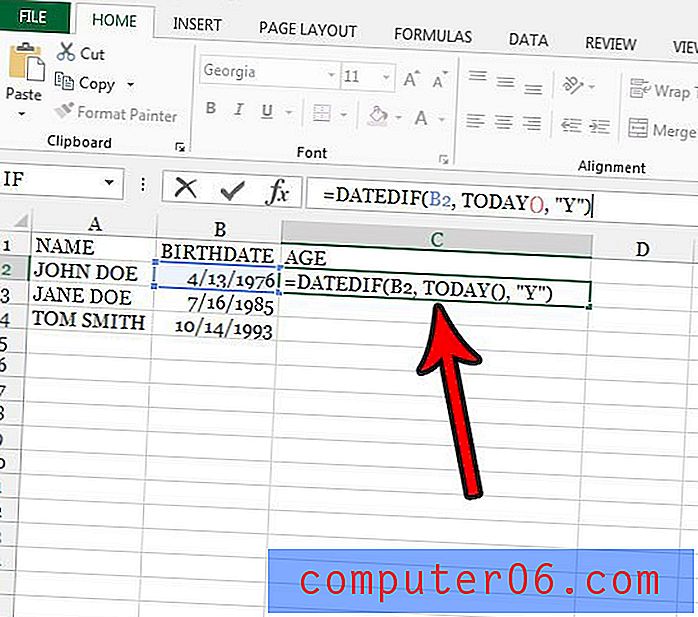
Tilleggsinformasjon
- Hvis du oppgir fødselsdatoen i formatet som er spesifisert over, skal Excel kunne bestemme at det er en dato. Imidlertid, hvis du bruker et annet datoformat som Excel ser ut til å slite med, eller hvis dataene blir formatert på en annen måte, høyreklikker du på cellen med fødselsdatoen, velger Format celler, og velg deretter alternativet Dato på venstre side av vinduet og velg riktig format basert på hvordan dataene dine legges inn.
- Hvis du ønsker å vise alderen i måneder, må du endre formelen til å være = DATEDIF (XX, DAG (), "M")
- Hvis du ønsker å vise alderen i dager, endrer du formelen til å være = DATEDIF (XX, I DAG (), "D")
- Hvis du ønsker å beregne hva noens alder var på en bestemt dato, enten i fortiden eller i fremtiden, må du endre formelen til å være = DATEDIF (XX, "MM / DD / ÅÅÅÅ", "Y")
- Merk at denne formelberegningen ikke vil fungere hvis startdatoen skjer før 01/01/1900.
Sorteringsfunksjonen i Excel er et annet nyttig verktøy, og du kan bruke den til å sortere kolonner med datoer. Finn ut hvordan du kan sortere etter dato i Excel hvis du har behov for det.



